
时间:2020-10-08 18:08:56 来源:www.win10xitong.com 作者:win10
win10系统已经发布很久了,已经还算是比较稳定了,但还是有用户碰到了windows10电脑如何录屏的问题,这个问题非常棘手,要是没有丰富的经验遇到windows10电脑如何录屏就不知道该怎么办了,那有没有办法可以解决windows10电脑如何录屏的问题呢?其实方法很简单,小编想到一个解决的方法:1、我们打开电脑,在桌面的右下角打开开始菜单栏,找到设置选项打开。2、接下来我们打开设置面板后,找到并打开游戏选项就轻而易举的解决好了。下面小编就和大家一起来看看windows10电脑如何录屏的详尽处理措施。
1、我们打开电脑,在桌面的右下角打开开始菜单栏,找到设置选项打开。
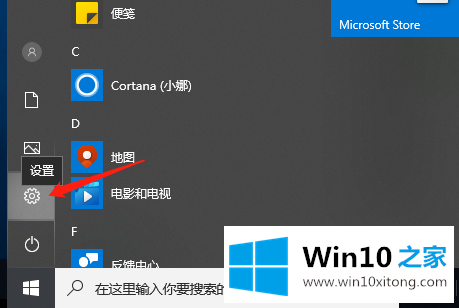
2、接下来我们打开设置面板后,找到并打开游戏选项。
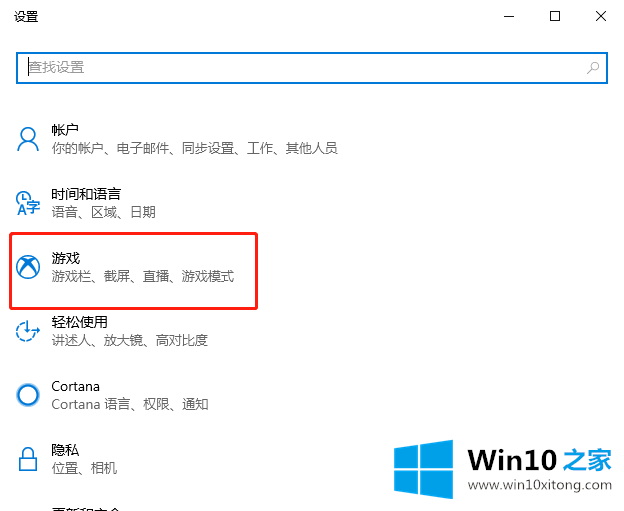
3、接下来我们在游戏选项栏里找到使用游戏栏录制游戏剪辑、屏幕截图和广播,将其勾选上,就可以开启屏幕录制功能啦。
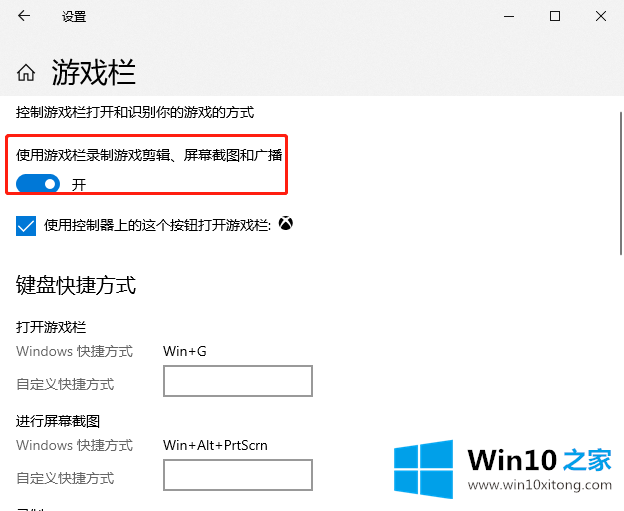
4、我们下方有一些快捷键可以自定义屏幕录制,我们需要的话就可以使用。
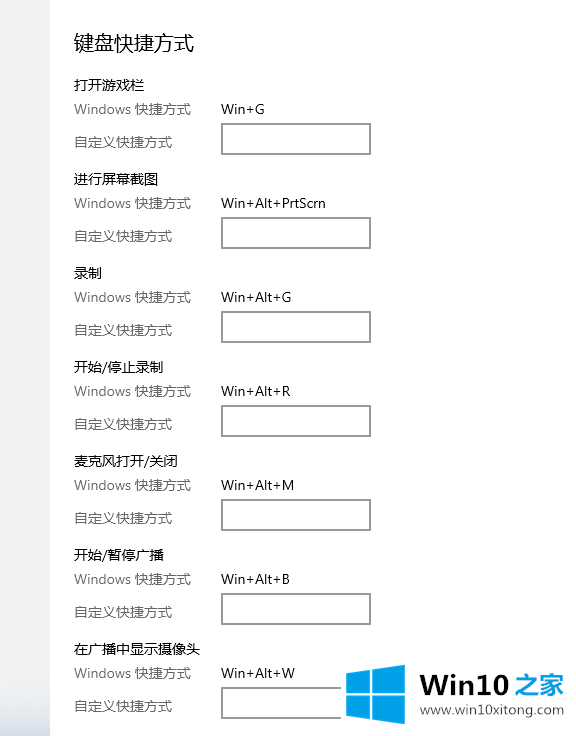
5、我们使用快捷键win+g,启动录制程序,我们就会弹出图示信息,我们勾选复选框就好啦。
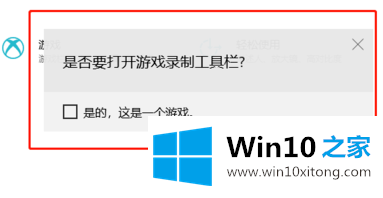
6、点击进去之后我们的图示就正在录制,这样就搞定啦。
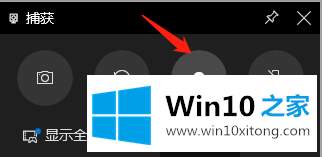
以上就是小编我关于windows10电脑如何录屏的全部解决方法啦,是不是很简单呢,大家快来学习吧。
好了,关于windows10电脑如何录屏的详尽处理措施就是上面的内容了。解决方法很多种,如果你有更好的方法建议,可以给本站留言,谢谢大家。